Tutorial ini saya buat semata-mata hanya untuk berbagi pengetahuan saya kepada anda.. semoga dengan adanya artikel ini, bisa memudahkan anda dalam bekerja… langsung aja ya brooooooo…………  Software keluaran Steinberg ini berfungsi di tujukan untuk Profesional Recording…. akan tetapi tidak di luar kemungkinan Nuendo 4 dapat di gunakan tuk hal sederhana dalam pekerjaan…. misalnya tuk dalam pembuatan SQUENCER… dimana software ini banyak digunakan oleh kalangan anak band tuk membuat demo mapun hal yg saya bilang tadi…..
Software keluaran Steinberg ini berfungsi di tujukan untuk Profesional Recording…. akan tetapi tidak di luar kemungkinan Nuendo 4 dapat di gunakan tuk hal sederhana dalam pekerjaan…. misalnya tuk dalam pembuatan SQUENCER… dimana software ini banyak digunakan oleh kalangan anak band tuk membuat demo mapun hal yg saya bilang tadi…..
oke kita mulai saja… karena anda pasti dah tidak sabar tuk mengetahuinya…
Disini saya menulisnya untuk tutorial membuat SQUENCER / SAMPLING yg di gunakan untuk back up music sound, lagu- lagu party atau rnb ataupun music yg gak mungkin di jangkau dengan keterbatasan personils ( band cafe )
langkah pertama yang harus anda lakukan adalah dengan membuka new project atau pekerjaan baru/ thalaman baru,, terserah lah anda mau mengartikan apa,, pokoknya gambarnya seperti ini :
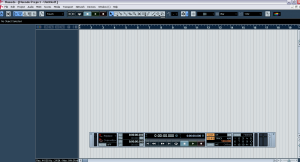 jadi setelah dibuka new project anda akan mendapatkan halaman yg kosong, untuk mengisinya kamu tinggal memasukkan track baru. atau ada tinggal mengklik file dah pilih import, setelah terbuka folder computer anda, anda tinggal memilih file yg akan di jadikan guide, untuk membuat Squence lagu tersebut……
jadi setelah dibuka new project anda akan mendapatkan halaman yg kosong, untuk mengisinya kamu tinggal memasukkan track baru. atau ada tinggal mengklik file dah pilih import, setelah terbuka folder computer anda, anda tinggal memilih file yg akan di jadikan guide, untuk membuat Squence lagu tersebut……
selanjutnya apa yg harus dilakukan ?????
Hal yg harus anda lakukan adalah melakukan pencarian tempo, dan mengaktifkan metronom dengan mengklik tulisan klik di navigator hingga berwarna orange… seperti gambar ini : jangan lupa pastikan tombol metronom dah aktif… dan pada tulisan tempo menunjukkan tulisan FIXED, saya juga menyarankan anda tuk mencari birama lagu tersebut… disini saya memberikan contoh 4/4 dengan tempo 130.070. . setelah guide terdeteksi dengan metronome secara benar… selanjutnya kita memasukkan file midi atau pun wafe yg akan kita gunakan sebagai drum… disini untuk project SQUENCER BABY.. saya menggunakan midi sebagai drumnya dan memasukkan file2 yang sudah saya buat di software lain dengan format wave. untuk contohnya seperti gambar berikut :
jangan lupa pastikan tombol metronom dah aktif… dan pada tulisan tempo menunjukkan tulisan FIXED, saya juga menyarankan anda tuk mencari birama lagu tersebut… disini saya memberikan contoh 4/4 dengan tempo 130.070. . setelah guide terdeteksi dengan metronome secara benar… selanjutnya kita memasukkan file midi atau pun wafe yg akan kita gunakan sebagai drum… disini untuk project SQUENCER BABY.. saya menggunakan midi sebagai drumnya dan memasukkan file2 yang sudah saya buat di software lain dengan format wave. untuk contohnya seperti gambar berikut :
 sudah di lihatkan friend ????
sudah di lihatkan friend ????
nah untuk penjelassannya, di track 1 saya gunain sebagai guide, di track 2 file yang saya inserta berupa wave, yg saya gunakan sebagai sound synth… untuk pembuatannya saya menggunaklan software lain
di track midi, saya gunakan untuk drum dan pizzicato strings….. yg saya gunakan sebagai komposisi mini untuk orchestra… cara membuatnya dengan mengklik gambar pena atau pensil dan membuat drag jarak bar yg akan kita buat. setelah di buat. tinggal bro double klik dan terbuka piano roll, nah di piano rool itu kamu membuat notasinya… dengan Quantize yg anda tentukan sendiri
setelah semua project baik dari audio track dan midi track telah selesai,, saatnya melakukan mixing atau mebalancekan, 1 track dengan track lainnya, dengan membuka mixer… atau secara cepat, dengan menggunakan aplikasi yg di samping track yg ada pilih. untuk contoh mixernya seperti ini :
 Setelah terbuka, kamu tinggal menurunkan dan menaikkan volume untuk membalance semua track,, untuk editing mastering, saya akan membahasnya lain kali… setelah selesai melakukan balancing, kembali ke project depan nuendo4… kamu harus melakukan penarikan terhadap kursor dari kiri ke kanan hingga batas akhir bar lagu tersebut… dan lakukan export file melalui menu file,,, kamu itnggal memilih mixdown berupa wave atau lainnya……
Setelah terbuka, kamu tinggal menurunkan dan menaikkan volume untuk membalance semua track,, untuk editing mastering, saya akan membahasnya lain kali… setelah selesai melakukan balancing, kembali ke project depan nuendo4… kamu harus melakukan penarikan terhadap kursor dari kiri ke kanan hingga batas akhir bar lagu tersebut… dan lakukan export file melalui menu file,,, kamu itnggal memilih mixdown berupa wave atau lainnya……
Selamat Berkarya Friend ………………………….
READ MORE
oke kita mulai saja… karena anda pasti dah tidak sabar tuk mengetahuinya…
Disini saya menulisnya untuk tutorial membuat SQUENCER / SAMPLING yg di gunakan untuk back up music sound, lagu- lagu party atau rnb ataupun music yg gak mungkin di jangkau dengan keterbatasan personils ( band cafe )
langkah pertama yang harus anda lakukan adalah dengan membuka new project atau pekerjaan baru/ thalaman baru,, terserah lah anda mau mengartikan apa,, pokoknya gambarnya seperti ini :
selanjutnya apa yg harus dilakukan ?????
Hal yg harus anda lakukan adalah melakukan pencarian tempo, dan mengaktifkan metronom dengan mengklik tulisan klik di navigator hingga berwarna orange… seperti gambar ini :
nah untuk penjelassannya, di track 1 saya gunain sebagai guide, di track 2 file yang saya inserta berupa wave, yg saya gunakan sebagai sound synth… untuk pembuatannya saya menggunaklan software lain
di track midi, saya gunakan untuk drum dan pizzicato strings….. yg saya gunakan sebagai komposisi mini untuk orchestra… cara membuatnya dengan mengklik gambar pena atau pensil dan membuat drag jarak bar yg akan kita buat. setelah di buat. tinggal bro double klik dan terbuka piano roll, nah di piano rool itu kamu membuat notasinya… dengan Quantize yg anda tentukan sendiri
setelah semua project baik dari audio track dan midi track telah selesai,, saatnya melakukan mixing atau mebalancekan, 1 track dengan track lainnya, dengan membuka mixer… atau secara cepat, dengan menggunakan aplikasi yg di samping track yg ada pilih. untuk contoh mixernya seperti ini :
Selamat Berkarya Friend ………………………….







